Power Query no Excel e compatibilidade com as versões do Excel
O Power Query é uma ferramenta de dados incrível para Excel! Ele foi desenvolvido pela Microsoft para ajudá-lo a importar, transformar e automatizar seus processos de dados. Confira o artigo “Utilizando o Power Query no Excel” (Em breve!) para saber mais sobre ele.
Antes da instalação é importante saber que o suplemento Power Query é compatível apenas com as seguintes versões do Excel:
- É um suplemento gratuito para Excel 2010 e 2013 para Windows.
- Power Query vem embutido para Excel 2016 para Windows, é uma das novidades da nova versão o “Obter e Transformar”.
- Power Query ainda não está disponível para as versões Mac do Excel.
Identificando a versão do Excel
No canto superior esquerdo do Excel, clique no menu arquivo. Aparecerá as opções:
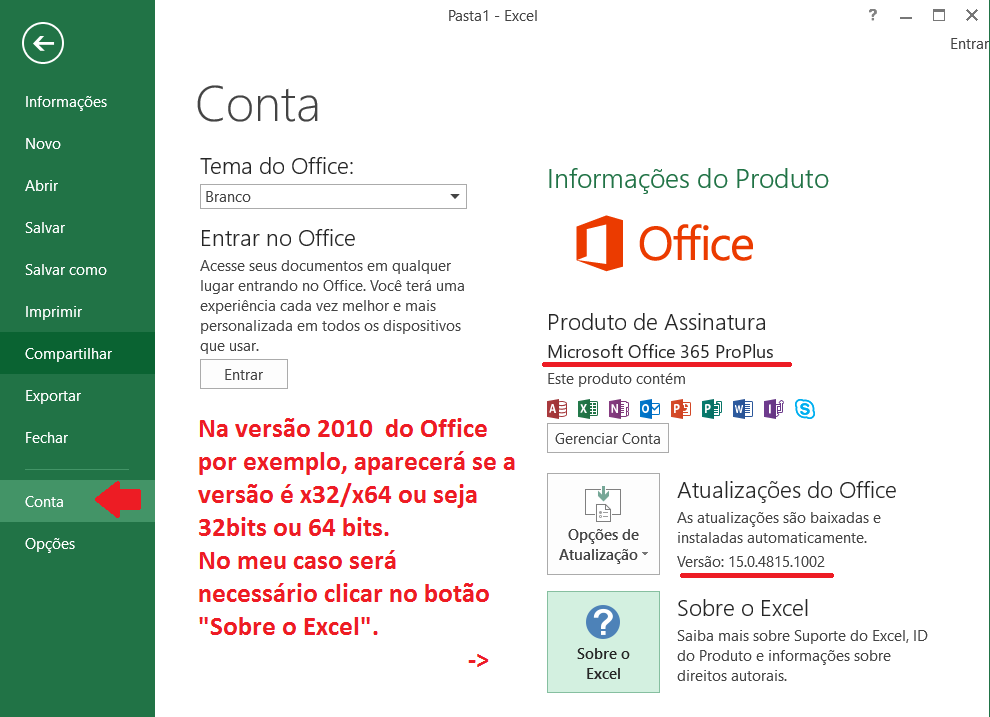
Caso não apareça as informações que esteja procurando. Ao clicar no botão “Sobre o Excel” será exibido uma janela flutuante com informações detalhadas sobre a versão do produto.
Instalando o suplemento Power Query no Excel
Após a identificação a versão do Microsoft Excel e se o Power Query possui compatibilidade com sua versão. Caso sua versão não tenha compatibilidade, deverá ser feito uma atualização para versão compatível.
- Para realizar o download do Power Query, acesse: http://www.microsoft.com/en-us/download/details.aspx?id=39379
- Em seguida, selecione o idioma e clique em “Baixar”.
- Baixe a versão dos suplementos do Power Query que corresponde à arquitetura (x86 ou x64) da sua instalação do Office.
- Execute o instalador MSI e siga as etapas da instalação.
Ativando o suplemento Power Query no Excel
Após a instalação do Power Query ele estará disponível no Excel, porém, ainda será necessário realizar a ativação do mesmo que é um suplemento COM. Veja a seguir:
- No canto superior esquerdo do Excel clique no menu “Arquivo” e escolha “opções” em seguida.
- Abrirá a janela de Opções do Excel.
- Escolha “Suplementos” no menu à esquerda. Na opção “Gerenciar” escolha “Suplementos COM” na listagem. Prossiga clicando em “Ir”.
- Escolha o suplemento COM. No nosso caso é “Microsoft Power Query para Excel”. Finalize clicando em “OK”.
- Depois de selecionado o suplemento, ele estará disponível no painel do Excel como uma nova guia. A guia POWER QUERY.
Pronto! Agora o seu Microsoft Excel possui instalado o suplemento Power Query.
E você está prestes a conhecer o poder do Power Query, que tem o intuito de oferecer algumas funcionalidades robustas sem que o usuário precise sequer escrever uma linha de código VBA. Se você ainda não conhece o Power Query, leia o nosso artigo “Utilizando o Power Query” mostrando a sua utilização básica e alguns recursos.
Até lá!